操作要求:
在D:Access目录下有一ACCESS数据库“教学管理.accdb”。
1、利用表的设计视图创建如右图的“学生”表。
2、输入数据

知识要点:
1、如何利用表的设计视图创建数据表。
2、如何创建“查阅向导”字段。
3、主键的设置。包括单字段主键、多字段主键的建立。
4、如何向数据表中输入数据。重点是OLE字段数据、超链接数据
操作说明:
使用设计器创建表是最常用的表创建方法,也是历年机试中的“基本操作题”中的主要考点。本部分详细介绍使用设计器创建表的基本过程,表中字段的数据类型基本包含了常用的ACCESS数据类型,对主键设置方法、"查阅向导"数据的建立、OLE字段数据录入、超链接数据录入进行了详细的介绍与演示。通过本例,学员可完全掌握建立表的基本方法,关于字段属性设计问题,将在后续图解中进行详细介绍,在此不作重点。
1、启动Access2003,打开”教学管理.mdb“数据库。启动表的设计视图有如下两种方法:
A.在表对象的右侧对象区内双击“使用设计器创建表”,如下图

B.单击下面图上方的“新建”,在弹出的右侧窗口中选择“设计视图”,单击“确定”

2、通过第一步中介绍的两种方法打开表设计视图,如下图。现在可以创建表的字段和设定字段的数据类型了。如下图,首先在“字段名称”列输入字段名,然后在其对应的“数据类型”列选择该字段所使用的数据类型。示例中,字段名为“学生编号”,其数据类型为“文本”。
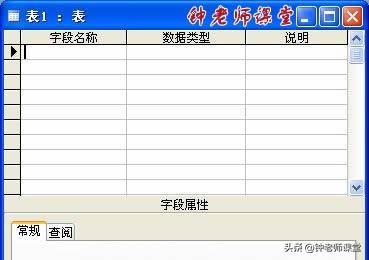
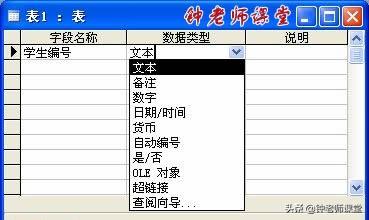
3、按照操作要求,输入学生表的所有字段,并设定各字段数据类型。下面介绍“查阅向导”数据的创建方法,本例中,选择“性别”字段的数据类型为“查阅向导...”,如下图

4、弹出如下图的“查阅向导”对话框,查阅列用于显示一系列值供用户选择输入,系统给了两种方法创建系列值:
A.使用查阅列查询表或查询中的值。这是指可从已有的一系列数据中选取数据作为系列值。
B.自行键入所需的值。用户自己输入一系列值供选择,对于值较少的列一般用此种方法。我们使用该方法,点击“下一步”
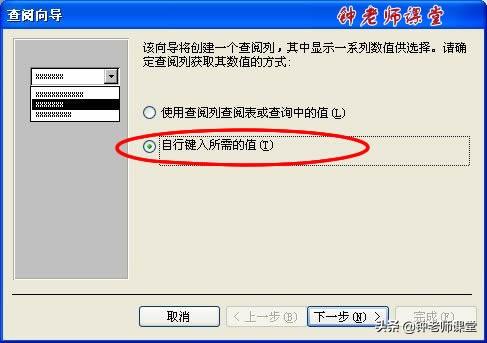
5、在如下图的对话框中,输入性别选项值,点击“下一步”
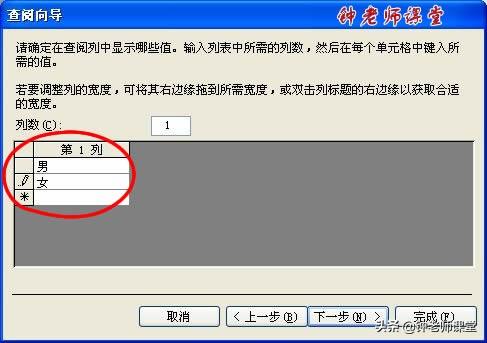
6、指定查阅列标签为 性别 ,单击“完成”。完成查阅向导字段“性别”的设置。如下图

7、设计表的主键。在创建完表的所有字段及其数据类型后,如下面左图所示。注意到,查询向导字段“性别”的数据类型认为“文本”,这是跟我们在建立系列值所输入的数据相关的。下面介绍如何为表建立主键,以确定表中元组的唯一性。ACCESS中主键有两种:
A.单字段主键,主键由一个字段构成。设置方法如下图,选中要设置主键的字段如“学生编号”,点击工具栏上的“钥匙”按钮,则在“学生编号”字段前显示了一把钥匙,表示设置了“学生编号”为主键。

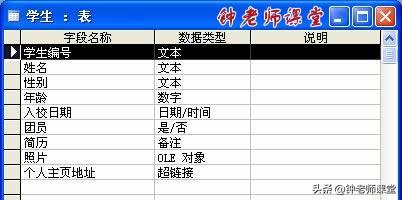
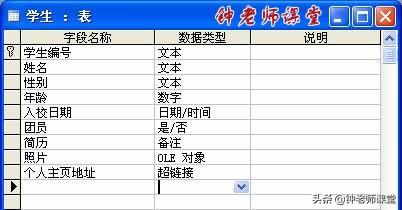
B.多字段主键,主键由多个字段组成。设置方法是选中要设置主键的多个字段,点击工具栏上的“钥匙”按钮。难点是如何选中多个字段。对于多个相邻的字段,可以先选择第一个,然后按住shift键选择其它字段;对于不相邻的字段,则按住ctrl进行选择。例如下图中,我们选中“姓名”、“性别”、“入校日期”三字段,设置为主键,在这三个字段前,都有一把小钥匙图标。
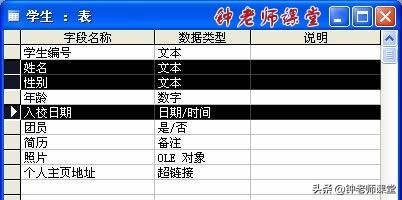
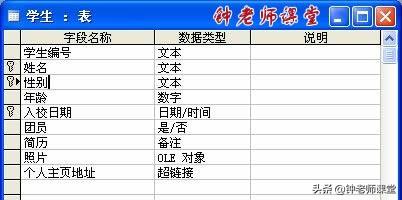
8、完成表的所有字段的设计后,点击“文件”→“保存”,将表保存为“学生”。如下图
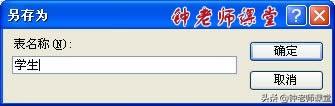
9、则在表的对象集合区内出现了我们刚建立的“学生”表了。如下图
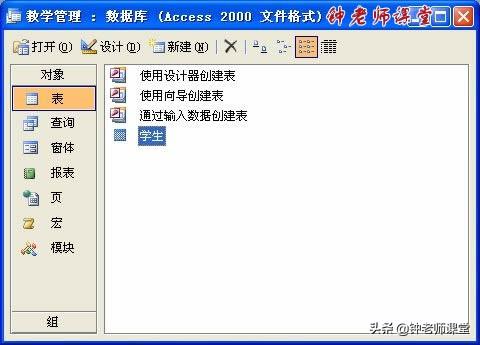
10、向表中输入数据。完成表的基本结构(字段及约束)设计后,就要向表中录入数据了。在9中的视图中,双击“学生”,打开该表。如图下图输入记录,在输入性别时,可以通过下拉列表来选择“男”或“女”。
下面主要介绍,如何向OLE类型、超链接类型字段中输入数据。

11、向OLE数据类型字段输入数据。本例中,“照片”字段是OLE数据类型,用于存放学生的照片。在上图记录的照片下方单元格中点击鼠标右键,弹出如下左图的右键菜单,选择“插入对象”后,出现下右图的对象插入对话框。
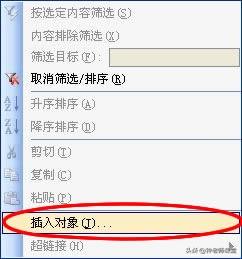

12、由于照片都是事先存放在机子中的,我们在上面右图中选择“由文件创建”→“浏览”,出现如下对话框,选择图片文件夹“头像”,从中选择欲插入的照片,点击“确定”。
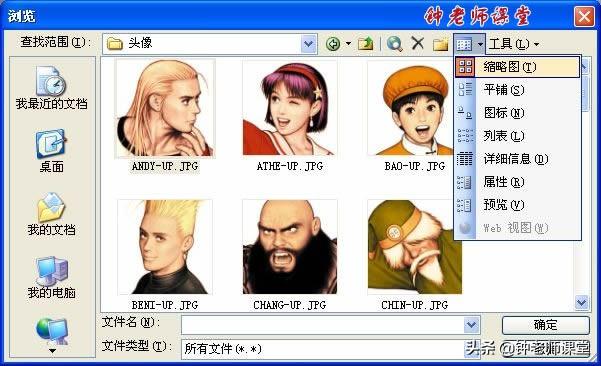
13、如下图中所示,我们选择的照片为:D:access头像ANDY-UP.JPG。点击“确定”,完成图片的插入
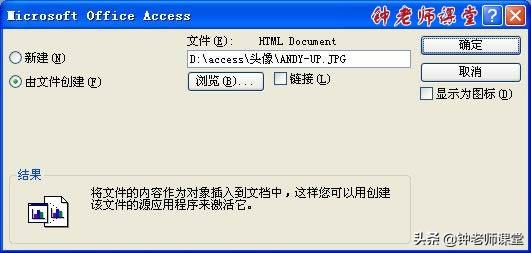
14、插入完图片的数表如下,在“张三”的照片字段中显示“包”字样。

15、查看OLE类型字段数据。双击上图中“包”的单元格,打开存储在其中的照片如下图

16、录入超级链接数据类型。本例中,“个人主页地址”为超级链接数据类型。通过如下方法向其中录入数据。
在相应单元格点击右键,弹出如下左图的右键菜单,选择“超链接”后,又出现如下右图的子菜单,单击“编辑超链接”。
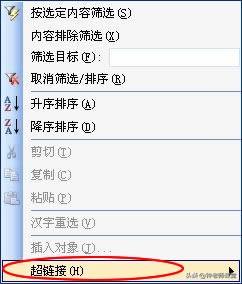
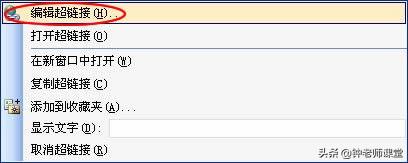
17、通过16步的操作,打开如下“插入超链接”对话框,在这里设置录入的信息。值得注意的是,超链接不仅可以链接我们常见的网址,也可以链接本机上的任何文件,如WORD、EXCEL等等。下面窗口中,关键的设置如下:
A.要显示的文字,显示超链接的内容。这里我们输入“张三的个人主页”
B.地址,内容链接的位置。这里输入“http://www.zzhstudio.cn/”
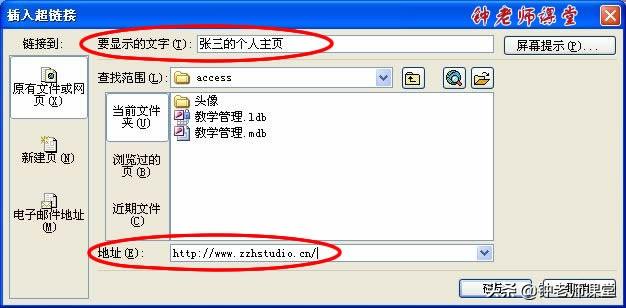
18、上图点击“确定”后,在个人主要地址列,出现了蓝色的“张三的个人主页”字样。当把鼠标放置其上,变为手掌状;点击,则打开http://www.zzhstudio.cn/的主页。

通过上述图解,我们掌握了设计视图创建表的基本方法,也是表创建的主要方法。并掌握了查阅向导、主键的创建方法,OLE数据类型、超链接数据类型字段的数据录入方法。在后续介绍中,我们将详细介绍字段属性的设置方法,这样,表的操作基本知识就基本完成了。其它操作,如排序、筛选、设置外观、查找替换都较容易,易于掌握。




















 945
945

 被折叠的 条评论
为什么被折叠?
被折叠的 条评论
为什么被折叠?








